办公软件教程
如何在word中添加页码?解决不能添加页码的问题?
今天我们就可以讲讲如何在word中添加页码和解决不能添加页码的问题?,方法其实很简单,只要稍稍理解一下掌握就OK了。江门word培训小编就来献丑啦,希望能对word菜鸟和想提升自己word水平的同学有帮助!
首先我们打开办公软件word2016,鼠标点击菜单栏到“插入菜单”,在“页眉和页脚”中选择点击“页码”,下拉菜单中有页面顶部、页面底部、页边距、当前位置、设置页码格式、删除页码这几个选项,根据你的需要可以自由的选择,可以对页码的数字进行样式、颜色、字体的设置,这样你需要的页码插入的操作就已经完成了!
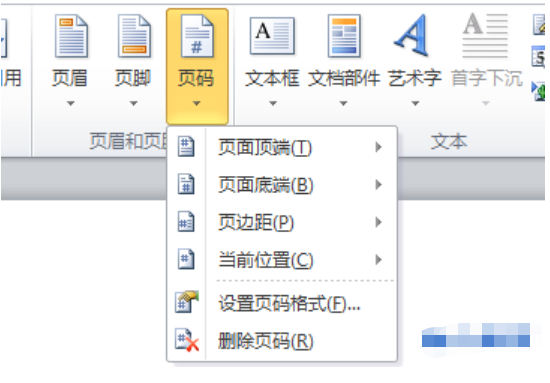
在word制作文档中如果页数少,可能遇到设置页码问题,但是页数多了之后不管是排版还是编书都需要用到页码这个功能。在相应的页面插入页数,不仅便于编写word的人管理和修改,而且有利于阅读者的浏览和查阅!其实在word中插入页码的操作还挺简单的,但是有些同学反映他们的word 07不能添加页码,这是怎么回事呢?
江门word培训班小编告诉你,其实解决这个问题的方法很简单,就是下载Building Blocks.dotx页码模版文件,将你下载的文件放入放入C:\Users\Administrator\AppData\Roaming\Microsoft\Document Building Blocks文件夹下即可!很多同学的电脑其实是存在Building Blocks.dotx页码模版文件的,那么我们怎么加入我们的word文件中呢?
打开word 2016 ,点击左上角“Microsoft Office按钮”,点击右下角的“word选项”,在弹出的对话框中点击“加载项”,在管理的下拉菜单中选择“模板”,点击“转到”,在“加载项”的面板中点击“添加”,按照自己的安装路径找到Building Blocks.dotx页码模版文件,比如说“C:\Program Files\Microsoft Office\OFFICE12\Document Parts\2052\Building Blocks.dotx”,最后点击“确定”,这样我们的操作就已经完成了!
在线留言
专业知识
- 江门零基础入门让你轻松学会制表08-22
- office excel从身份···11-23
- 办公软件比VLookup强大1···09-11
- 江门哪儿有优质的办公软件电脑学···08-26
- 江门哪有办公软件培训学校可以?04-19
 791327447
791327447